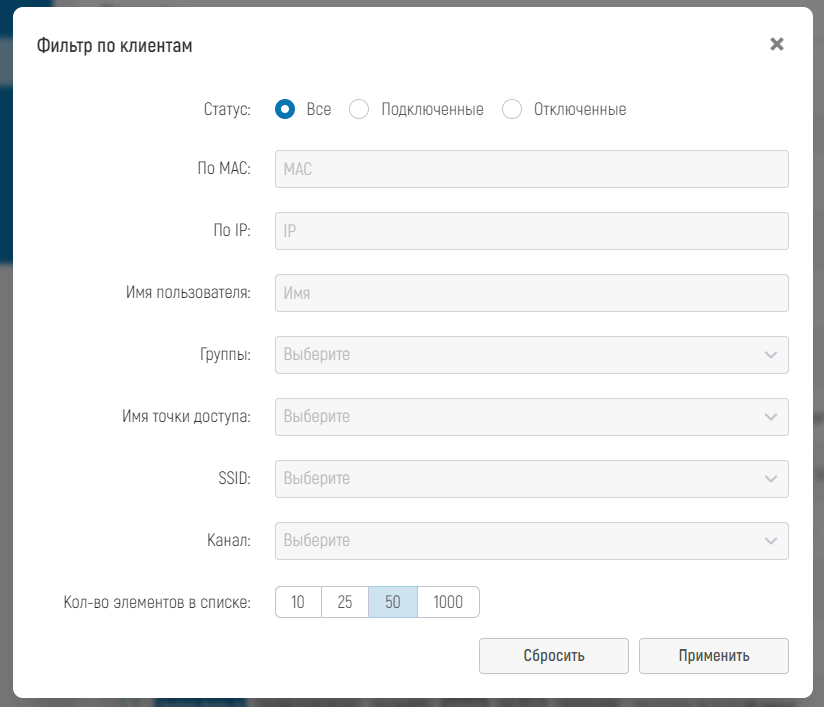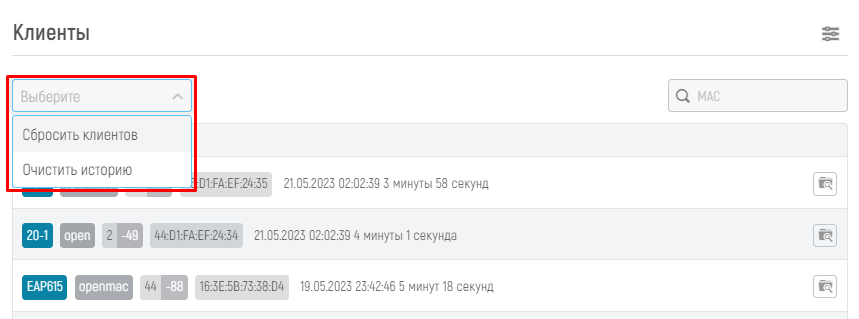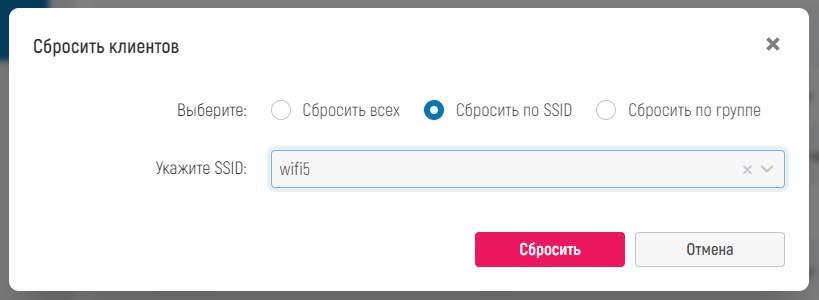...
Для поиска клиентов из списка используется два вида фильтров:
...
быстрый и расширенный.
7.2.2.1 Быстрый фильтр
Для использования быстрого фильтра нажмите на поисковую строку со знаком "", расположенную справа под названием открытого раздела "Клиенты". Поисковая строка содержит один элемент поиска: "MAC".
Для выполнения поиска:
- Пропишите в Впишите поисковой строке интересующий вас MAC-адрес клиентского устройства или его часть.
- Веб-интерфейс автоматически найдет совпадения в наименовании MAC-адреса и отобразит найденные варианты в таблице.
...
Расширенный фильтр дает возможность выполнить фильтрацию клиентов по выбранным параметрам. Выполнение фильтрации в том числе необходимо для поиска данных о нужном устройстве или о нужной беспроводной сети и всех подключенных к ней устройствах. Для открытия расширенного фильтра нажмите кнопку "", расположенную справа напротив названия открытого раздела "Клиенты". Откроется модальное окно "Фильтр по клиентам" со списком параметров для выполнения фильтрации.
Выберите интересующие Вас параметры и заполните (при необходимости) информацию по ним следующим образом:
- для параметра "Статус" установите чек-бокс "" напротив выбранного значения (по умолчанию выбран параметр "Все") для фильтрации по текущему статусу подключения клиента;
- для параметров "По MAC", "По IP" и "Имя пользователя" введите вручную информацию в поле "MAC", "IP" и "Имя"MAC-адрес, IP-адрес или имя (hostname) искомого клиента частично или полностью;
- для параметров параметров "Группы", "Access Point NameИмя точки доступа", "SSID" и "ChannelКанал" выберите значение из выпадающего списка для фильтрации клиентов по точке доступа, SSID сети или каналу вещания;
- для параметра "Кол-во элементов в списке" нажмите на выбранное количество элементов (по умолчанию выбрано значение "10").
Для автоматической настройки выбранных параметров нажмите кнопку "Применить", для возвращения списка клиентов в первоначальный вид нажмите кнопку "Сбросить". Для закрытия модального окна нажмите "".
7.2.3 Сброс и удаление клиентов
Для работы с функционалом сброса беспроводных клиентов и очистке их истории используется выпадающий список действий вверху страницы, в котором находятся действия "Сбросить клиентов" и "Очистить историю":
- Функция
...
- "Сбросить клиентов" осуществляет сброс (отключение) активных клиентов через отправку команды KICK точкам доступа, к которым подключены клиенты, которые в свою очередь отправят клиентам команду деаутентификации;
- Функция "Очистить историю" осуществляет удаление из списка всех клиентов (активных и неактивных)
...
- с возможностью уточнения времени, как давно подключались клиенты.
Для удаления сброса активных клиентов нажмите на кнопку выполните следующие действия:
- Нажмите на пункт "Сбросить клиентов". Появится модальное окно "Сбросить клиентов"
...
- ;
- Выберите уточняющий параметр, установив чек-бокс "" напротив выбранного значения: "Сбросить всех", "Сбросить по SSID" или "Сбросить по группе" (по умолчанию задано значение "Сбросить всех").
- При выборе "Сбросить по SSID" или "Сбросить по группе" выберите в выпадающем меню SSID или группу, для которой требуется сбросить (отключить от сети) клиентов;
- Подтвердите выполнение операции, нажав на кнопку "Сбросить", или отмените операцию и закройте модальное окно, нажав на кнопку "Отмена" или "".
Для удаления очистки истории подключений и метрик всех клиентов нажмите на кнопку выполните следующие действия:
- Нажмите на пункт "Очистить историю". Появится модальное окно "Очистить историю"
...
- ;
Информацию в модальном окне заполните следующим образом:
- Выберите уточняющий параметр, нажав на поисковую строку "Подключались ранее чем", и указав значение из выпадающего списка: "1 день", "1 неделя", "1 месяц", "3 месяца", "6 месяцев" или "1 год".В модальном окне из выпадающего списка выберите период времени, по которому нужно провести очистку истории и метрик клиентов;
- Подтвердите выполнение операции, нажав на кнопку "Очистить", или отмените операцию и закройте модальное окно, нажав на кнопку "Отмена" или "".